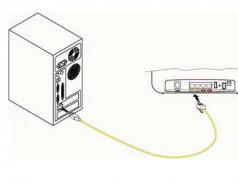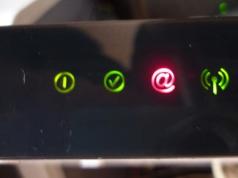আমাদের বাজারের বিশালতায়, একটি সর্বজনীন এবং সস্তা ডিভাইস দেখা গেছে - মাল্টিফাংশনাল ADSL রাউটার F st 2804 v7। Rostelecom দ্বারা প্রদত্ত সংস্করণে, অন্তর্ভুক্ত সিডি থেকে সবকিছু পুরোপুরি কনফিগার করা হয়েছে। কিন্তু এমটিএস আজ একটি অনুরূপ ডিভাইস সরবরাহ করে যার ক্ষমতার আরও বৃহত্তর পরিসর রয়েছে, তবে এটি অবশ্যই একটি ওয়েব ইন্টারফেসের মাধ্যমে কনফিগার করা উচিত। সাধারণভাবে, MTC ফাস্ট 2804 রাউটার একটি ADSL সংযোগ তৈরি করে যা Rostelecom এর ডিভাইসগুলির চেয়ে খারাপ নয়। এটি কীভাবে সেট আপ করবেন তা নীচে আলোচনা করা হয়েছে।
রাউটার ফাস্ট 2804
প্রকৃতপক্ষে, তাদের নামে "ফাস্ট 2804" শব্দ সহ সমস্ত ডিভাইস একটি কোম্পানি দ্বারা উত্পাদিত হয় - সেজেম (সেজেমকম নামেও পরিচিত)৷ v3, v5 এবং v7 সংস্করণের রাউটার আমাদের দেশে পৌঁছেছে। তারা কেসের আকারে ভিন্ন হতে পারে, উপরন্তু, গ্রাফিকাল ইন্টারফেস একটি নির্দিষ্ট প্রদানকারীর জন্য তৈরি করা হয়। সাধারণভাবে, এই রাউটারগুলির একই ক্ষমতা রয়েছে। সেটআপের ক্ষেত্রে, "MTS থেকে" বিকল্পটি সবচেয়ে জটিল, যদিও এটি একটি ADSL সংযোগ তৈরি করতে পারে। আমরা এই রাউটারটিকে PPPoE প্রোটোকলের অধীনে একটি সংযোগের জন্য কনফিগার করার চেষ্টা করছি, যদি সংযোগটি একটি টেলিফোন তার দ্বারা সরবরাহ করা হয়। চল শুরু করি.
মৌলিক ফাংশন সেট আপ করা
সেট আপ করার আগে রাউটার সংযোগ করা হচ্ছে
আমরা এমটিএস ডিভাইসটিকে অন্য যে কোনো "হোম" রাউটারের মতো কনফিগার করব। প্রথমত, আমরা সরবরাহকৃত প্যাচ কর্ডের সাহায্যে যেকোনো ল্যান পোর্টকে পিসি নেটওয়ার্ক কার্ডের সাথে সংযুক্ত করি:

রাউটারটিকে একটি পিসিতে সংযুক্ত করা হচ্ছে
তারপরে, ADSL পোর্টের সাথে একটি টেলিফোন কেবল সংযুক্ত করুন (আপনি কিটটিতে অন্তর্ভুক্ত স্প্লিটার ব্যবহার করতে পারেন)। চূড়ান্ত পর্যায়ে, রাউটারে শক্তি সরবরাহ করা হয় (তবে প্রথমে, আপনাকে পিসিতে নেটওয়ার্ক কার্ড কনফিগার করতে হবে):

আপনার কম্পিউটারে একটি তারযুক্ত সংযোগ সেট আপ করা হচ্ছে৷
এটি প্রস্তুতিমূলক পদক্ষেপগুলি সম্পন্ন করে। রাউটার চালু করার পরে, আপনাকে 2-3 মিনিট অপেক্ষা করতে হবে, তারপরে আপনি আপনার কম্পিউটার থেকে গ্রাফিকাল ইন্টারফেসে লগ ইন করতে পারেন।
গ্রাফিকাল ইন্টারফেসে অনুমোদন
আপনার কম্পিউটারে আপনাকে যেকোনো ব্রাউজার খুলতে হবে (অন্তত IE5) এবং ঠিকানায় যেতে হবে: 192.168.1.1।

সবকিছু সঠিকভাবে সম্পন্ন হলে, একটি অনুমোদন উইন্ডো প্রদর্শিত হবে। "অ্যাডমিন" একটি লগইন হিসাবে উপযুক্ত (এবং "mts" একটি পাসওয়ার্ড হিসাবে)। অনুমোদন পাস হলে, ব্যবহারকারী নিম্নলিখিত ট্যাব দেখতে পাবেন:

ওয়েব ইন্টারফেসের প্রধান ট্যাব
গ্রাফিকাল ওয়েব ইন্টারফেসটি ট্যাবগুলিতে বিভক্ত, যা দুটি তালিকায় মিলিত হয়: "বেসিক সেটিংস", "উন্নত সেটিংস"। প্রথম তালিকা, আপনি দেখতে পাচ্ছেন, 5 টি ভিন্ন ট্যাব রয়েছে। এখন আমরা দেখব কিভাবে একটি ADSL সংযোগ স্থাপন করতে হয়।
একটি সংযোগ স্থাপন করা হচ্ছে (PPPoE বিকল্প)
F st 2804 রাউটার একটি টেলিফোন তার বা একটি 3G মডেমের মাধ্যমে ইন্টারনেটের সাথে সংযোগ করতে পারে। আমরা সবচেয়ে সহজ সেটআপ বিকল্পটি দেখব, যখন একটি সংযোগ তৈরি করতে বিল্ট-ইন ADSL মডেম ব্যবহার করা হয় এবং প্রদানকারীর প্রোটোকলটিকে "PPPoE" বলা হয়।
এটি সেট আপ করার আগে, এটি একটি পৃথক কাগজে লিখে রাখা ভাল:
- গ্রাহকের নাম এবং পাসওয়ার্ড (চুক্তিতে পাওয়া যায়);
- এই প্রদানকারী দ্বারা ব্যবহৃত VPI এবং VCI পরামিতি মান (উদাহরণস্বরূপ, 0 এবং 30);
- PPPoE এনক্যাপসুলেশন প্রকার: LLC বা VC-Mux;
- একটি স্থায়ী আইপি ঠিকানার জন্য (একটি পৃথক পরিষেবা, সাধারণত একটি ফি প্রদান করা হয়), আপনাকে ঠিকানাটির মান জানতে হবে।
উন্নত মোড ট্যাবে সেটিংস তৈরি করা হয়। ট্যাবের এই তালিকায় যান, ইংরেজি চালু করুন। "উন্নত সেটআপ" মেনুতে অবস্থিত "ওয়ান সার্ভিস" ট্যাবে, আপনাকে সমস্ত বিদ্যমান ইন্টারফেস ("রিমুভ" ব্যবহার করে) অপসারণ করতে হবে:

"পুরানো" মান সহ WAN ইন্টারফেস ট্যাব

এটিএম ইন্টারফেস ট্যাব
এখানেও তাই করতে হবে। তারপরে, আপনাকে আবার "ওয়ান সার্ভিস" ট্যাবে যেতে হবে। এবং এখন "যোগ করুন" বোতামে ক্লিক করুন:

একটি নতুন সংযোগ কনফিগার করার জন্য একটি ট্যাব প্রদর্শিত হবে, যেখানে আপনি চিত্রের মতো একটি মান নির্বাচন করতে পারেন:

সেটিংস ট্যাব
তারপরে আপনাকে "পরবর্তী" ক্লিক করতে হবে। পরবর্তী ট্যাবে, আপনাকে VPI এবং VCI মানগুলি সেট করতে হবে (সংখ্যা 1 এবং 91 এর পরিবর্তে):

উদাহরণস্বরূপ, 0 এবং 30 মান সত্য হলে, স্ট্রিংটি হবে "pppoe_0_0_30_3"। মানগুলিকে যেমন আছে তেমন ছেড়ে দেবেন না - সেগুলি ব্যবহারকারীর প্রদানকারীর সাথে সঙ্গতিপূর্ণ নয়।
উপরন্তু, সংযোগ প্রোটোকল এখানে নির্বাচন করা হয়েছে (PPPoE নির্বাচন করার পরে, একটি তালিকা প্রদর্শিত হবে যেখানে আপনাকে LLC বা VC-Mux নির্বাচন করতে হবে)। সেটিংস সম্পূর্ণ করার পরে, আপনি "পরবর্তী" ক্লিক করতে পারেন।

সংযোগ সেটিংস ট্যাব
পরবর্তী ট্যাবে, ব্যবহারকারীর নাম এবং পাসওয়ার্ড সেট করুন। একটি গতিশীল আইপি ঠিকানার জন্য, আপনাকে অন্য কিছু পরিবর্তন করতে হবে না। আপনি যদি IPTV দেখার পরিকল্পনা করেন তাহলে "IGMP প্রক্সি" সক্ষম করা যেতে পারে৷ কিন্তু একটি ধ্রুবক আইপি মানের জন্য, আপনাকে "স্ট্যাটিক আইপিভি 4 ব্যবহার করুন" চেকবক্সটি চেক করতে হবে এবং প্রদর্শিত ক্ষেত্রটি পূরণ করতে হবে।
সেটিংস সম্পূর্ণ করার পরে, আপনাকে আবার "পরবর্তী", এবং "পরবর্তী" ক্লিক করতে হবে। একটি ট্যাব প্রদর্শিত হবে যেখানে আপনি DNS পাওয়ার জন্য স্বয়ংক্রিয় মোড ছেড়ে যেতে পারেন (বা নির্দিষ্ট ঠিকানা মান সেট করুন)। এবং চূড়ান্ত ট্যাব এই মত দেখায়:

চূড়ান্ত সংযোগ সেটিংস ট্যাব
"প্রয়োগ/সংরক্ষণ করুন" এ ক্লিক করার মাধ্যমে আমরা একটি নতুন কাজের সংযোগ পাই।

ডিভাইস তথ্য ট্যাব
একটি সংযোগের উপস্থিতি মূল ট্যাবের অবস্থা দ্বারা বিচার করা যেতে পারে। শুভ সেটআপ!
ওয়্যারলেস নেটওয়ার্ক সক্রিয় করা হচ্ছে
আমরা "অতিরিক্ত সেটিংস" ব্যবহার করে Wi-Fi নেটওয়ার্ক কনফিগার করব৷ "ওয়্যারলেস" মেনু থেকে "বেসিক" ট্যাব আপনাকে আপনার প্রয়োজনীয় সবকিছু কনফিগার করতে দেয়:

একটি বেতার নেটওয়ার্ক সেট আপ করা হচ্ছে
প্যারামিটারের অর্থ ব্যাখ্যা করা যাক। "ওয়্যারলেস সক্ষম করুন" ট্রান্সমিটার চালু করে এবং "লুকান অ্যাক্সেস পয়েন্ট" আপনাকে একটি লুকানো নাম দিয়ে কাজ করার অনুমতি দেবে৷
SSID ক্ষেত্রে নেটওয়ার্ক নাম (প্রয়োজনীয় হিসাবে সেট) রয়েছে। দেশটিকে "RU" এ সেট করা ভাল। সেটিংস সম্পূর্ণ করার পরে, "প্রয়োগ/সংরক্ষণ করুন" বোতামে ক্লিক করুন। বেতার নেটওয়ার্ক স্বয়ংক্রিয়ভাবে প্রদর্শিত হবে.
মনে রাখবেন যে ইউনিভার্সাল রাউটার F st 2804 এর গুরুতর ক্ষমতা রয়েছে। উদাহরণস্বরূপ, ডিভাইসটি স্বাধীনভাবে সর্বনিম্ন কোলাহলপূর্ণ চ্যানেল নির্বাচন করে (2.4 গিগাহার্জ পরিসরে)। স্বয়ংক্রিয় নির্বাচন মোড - নিষ্ক্রিয় করা যেতে পারে. ট্রান্সমিটার শক্তিও সামঞ্জস্য করা যেতে পারে। এই সমস্ত পরামিতি "উন্নত" ট্যাবে অবস্থিত, তবে সঠিকভাবে যোগ্য না হলে ব্যবহারকারীকে সেগুলি পরিবর্তন করার পরামর্শ দেওয়া হয় না।
"নিরাপত্তা" ট্যাবে এনক্রিপশন বিকল্প রয়েছে। আমরা নেটওয়ার্ক নিরাপত্তা সেট আপ বিবেচনা না.
অতিরিক্ত রাউটারের বৈশিষ্ট্য
আইপিটিভি সেট আপ করা হচ্ছে
অদ্ভুতভাবে, ফাস্ট 2804 রাউটার ইন্টারনেট সংযোগ তৈরি করে যা 3-4 Mbit/s এর চেয়ে কয়েকগুণ দ্রুত। অতএব, আপনি স্থানীয় নেটওয়ার্কের সাথে সংযুক্ত কম্পিউটারের মাধ্যমে IPTV দেখতে পারেন। এই বিকল্পটি সক্ষম করতে, আপনাকে অবশ্যই:
- একটি সংযোগ স্থাপন করার সময়, "মাল্টিকাস্ট প্রক্সি" বাক্সটি চেক করুন (উপরে আলোচনা করা হয়েছে);
- স্থানীয় নেটওয়ার্ক সেটিংস ট্যাবে ("উন্নত সেটআপ" -> রাউটারের "অতিরিক্ত সেটিংস" এর মধ্যে "ল্যান"), আপনাকে "IGMP স্নুপিং" চেকবক্সটি চেক করতে হবে:

LAN সেটিংস ট্যাব
এই সেটিংস সম্পূর্ণ করার পরে, আপনি রাউটারের নেটওয়ার্কের সাথে সংযুক্ত যেকোনো কম্পিউটারের মাধ্যমে টিভি দেখতে পারেন। এখন আইপিটিভিতে ব্যবহৃত মাল্টিকাস্ট প্যাকেট ইন্টারনেট থেকে স্থানীয় নেটওয়ার্কে প্রবেশ করে।
উপরন্তু, ওয়্যারলেস নেটওয়ার্কে মাল্টিকাস্ট ট্রাফিক সীমিত করা সম্ভব। এটি করার জন্য, আপনাকে "ওয়্যারলেস" -> "উন্নত" ট্যাবে যেতে হবে (এটি "উন্নত সেটিংস"-এও অবস্থিত) "মাল্টিকাস্ট রেট" তালিকায় প্রয়োজনীয় মান সেট করতে। একটি গ্রহণযোগ্য পছন্দ হল 9, 11 বা 12 Mbit/s, যা FullHD দেখার জন্য যথেষ্ট।
প্রশ্ন উত্তর
প্রশ্ন: আমি গ্রাফিকাল ইন্টারফেস অ্যাক্সেস করতে পারি না। আইপি ঠিকানা 192.168.1.1 উপলব্ধ নয়।
আপনি রাউটারটিকে ফ্যাক্টরি সেটিংসে রিসেট করার চেষ্টা করতে পারেন। এটি করার জন্য, এটি চালু করার পরে, আপনাকে 2 মিনিট অপেক্ষা করতে হবে, তারপরে পিছনের প্যানেলে "RST" বোতাম টিপুন (15-30 সেকেন্ডের জন্য এটি ধরে রাখুন)।
প্রশ্ন: বেতার সংযোগের গতি কত, এটি একটি মোড (N/G/B) বেছে নেওয়ার বিষয়ে বলা হয়নি?
এই রাউটারটি "মিশ্র" B/G/N মোডে কাজ করে, বেতার নেটওয়ার্কে সর্বাধিক ট্রান্সমিশন গতি হল 65 Mbit/s। "শুধুমাত্র N" মোডের ব্যবহার (শুধুমাত্র N) প্রদান করা হয় না।
প্যাকেজ থেকে রাউটারটি কীভাবে সরিয়ে ফেলবেন এবং সঠিকভাবে সংযোগ করবেন তা ভিডিওতে দেখানো হয়েছে:
এই রাউটারটি এমন লোকেদের কাছে সুপরিচিত যারা Rostelecom অপারেটরের পরিষেবাগুলি ব্যবহার করে, কারণ এই কোম্পানিটিই তার ব্যবহারকারীদের SAGEMCOM F@ST 2804 v7 ইস্যু করে। ডিভাইসটির একটি ভাল সংকেত এবং স্থিতিশীল অপারেশন রয়েছে, এটির একটি চমৎকার নকশা, ঈর্ষণীয় বৈশিষ্ট্য এবং ব্যাপক কার্যকারিতা রয়েছে। একটি গুরুত্বপূর্ণ সুবিধা হল USB পোর্টের উপস্থিতি, যা ব্যবহার করে আপনি একটি 3G মডেম সক্রিয় করতে এবং একটি ব্যাকআপ চ্যানেল তৈরি করতে পারেন।
ব্যবহারকারীদের রাউটারের সাথে একটি 3G মডেম সংযোগ করার সুযোগ রয়েছে
আসুন কীভাবে SAGEMCOM F@ST 2804 v7 কনফিগার করবেন তা আরও ঘনিষ্ঠভাবে দেখে নেওয়া যাক!
- রাউটারের উচ্চ CPU শক্তি;
- আইপিটিভি;
- MAC ঠিকানা দ্বারা ফিল্টারিং;
- বিভিন্ন ডিভাইসের সাথে সামঞ্জস্যতা;
- একাধিক আইপি পরিষেবার জন্য সমর্থন;
- টেলিফোনকে তারের সাথে সংযুক্ত করার সময়, লাইনটি বিনামূল্যে থাকে;
- Rostelecom প্রযুক্তিগত সহায়তা প্রদান করে;
- শকপ্রুফ হাউজিং;
- 300 Mbit/s;
- যখন সমস্যা দেখা দেয়, যোগাযোগের চ্যানেলগুলি স্বয়ংক্রিয়ভাবে সুইচ করা হয়।
সরঞ্জামগুলি দূরবর্তীভাবে নিয়ন্ত্রণ করা যেতে পারে, এটি TR-069 ক্লায়েন্টের জন্য সম্ভব হয়েছে। SAGEMCOM-এর ডিভাইসটি আধুনিক IP পরিষেবাগুলিকেও সমর্থন করে: DHCP, DNS, IPv6, IGMP, IP রাউটিং (সম্পূর্ণ গতি)।
ফার্মওয়্যার
SAGEMCOM F@ST 2804 v7 রাউটারকে আরও ভালভাবে কাজ করতে, আপনি এটিকে সর্বশেষ সংস্করণে ফ্ল্যাশ করতে পারেন। "ডিভাইস তথ্য" বিভাগে আপনি বর্তমান সফ্টওয়্যার সংস্করণটি খুঁজে পাবেন।
আপনি বিকাশকারী সংস্থার ওয়েবসাইটে সর্বশেষ ফার্মওয়্যারটি খুঁজে পেতে পারেন।

আপনার পিসিতে ফার্মওয়্যার ডাউনলোড করার পরে, আপনি ইনস্টলেশন শুরু করতে পারেন। এটি "ব্যবস্থাপনা" বিভাগের "সফ্টওয়্যার আপডেট" আইটেমে করা হয়। "ফাইল নির্বাচন করুন" এ ক্লিক করুন এবং প্রোগ্রামের পাথ লিখুন। এখন যা বাকি আছে তা হল "আপডেট" এ ক্লিক করা।

ফার্মওয়্যার প্রক্রিয়াটি কিছুটা সময় নেবে, তবে আপনার সরঞ্জামগুলি বন্ধ বা পুনরায় বুট করা উচিত নয়। পদ্ধতির পরে, পণ্যটি নিজেই রিবুট করবে।
ইন্টারনেট
Rostelecom থেকে SAGEMCOM F@ST 2804 v7 কনফিগার করার সময় কোন বিশেষ সমস্যা নেই। সমস্ত ম্যানিপুলেশন ইন্টারফেসের মাধ্যমে সঞ্চালিত হয়। প্রথমে, আমরা সুপারিশ করি যে আপনি "192.168.1.1" রুটটি নিবন্ধন করুন এবং অনুমোদনের ডেটা প্রবেশ করুন৷ একটি নতুন পণ্যের জন্য, উভয় ক্ষেত্রেই কীওয়ার্ড অ্যাডমিন লিখুন, এবং যদি কোনো পরিবর্তন না হয়, তাহলে রিসেট ক্লিক করুন।
সুতরাং, সেটআপ একটি পিভিসি সংযোগ তৈরি করে শুরু হয়। "এটিএম পিভিসি ইন্টারফেস" আইটেমটি খুঁজুন। এটি করার পরে, "যোগ করুন" এ ক্লিক করুন এবং নিম্নলিখিত পরামিতিগুলি সেট করুন:
- VPI/VCI - 0/33;
- এনক্যাপসুলেশন মোড - এলএলসি;
- DSL লিঙ্কের ধরন - EoA।

তারপর "WAN পরিষেবা" এর মাধ্যমে একটি সংযোগ যোগ করুন (এই উইন্ডোতে "যোগ করুন" এ ক্লিক করুন)। শারীরিক ইন্টারফেসটিকে atm0 অবস্থানে সেট করার পরামর্শ দেওয়া হয়।
মজার বিষয় হল, এখানে নেটওয়ার্কটিকে "ব্রিজ" বা "রাউটার" হিসাবে নির্বাচন করা যেতে পারে। সেটআপের সময় সিস্টেমটি আপনাকে এই পছন্দটি করতে অনুরোধ করবে।

একটি PPPoE সংযোগ ব্যবহার করার সময়, প্রদত্ত ক্ষেত্রগুলিতে নিম্নলিখিত ডেটা প্রবেশ করান:
- লগইন/পাস - চুক্তিতে প্রদত্ত ডেটা লিখুন;
- একটি ত্রুটির ক্ষেত্রে পিপিপি প্রমাণীকরণের পুনরাবৃত্তি এড়াতে, এই আইটেমটির পাশের বাক্সটি চেক করুন;
- পরিষেবার নাম - আপনার নেটওয়ার্কের জন্য একটি নাম নিয়ে আসুন;
- স্বয়ংক্রিয় প্রমাণীকরণ।

এছাড়াও ফায়ারওয়াল এবং NAT সক্ষম করুন (এই ক্ষেত্রগুলি কিছু ফার্মওয়্যারে অনুপস্থিত থাকতে পারে)। অন্য ক্ষেত্রগুলি স্পর্শ করার দরকার নেই, "প্রয়োগ করুন" এ ক্লিক করুন।

এখন "ইন্টারনেট সংযোগ" এ কোম্পানির দ্বারা জারি করা রাউটারের লগইন/পাসটি পুনরায় প্রবেশ করান এবং তারপর শুরু করতে ডিভাইসটি পুনরায় বুট করুন৷

Wi-Fi সেটআপ
Rostelecom থেকে SAGEMCOM F@ST 2804 v7-এ Wi-Fi খুব দ্রুত কনফিগার করা হয়েছে৷ "WLAN সেটিংস" আইটেমে "ওয়াই-ফাই সক্ষম করুন" নির্বাচন করুন এবং "নিরাপত্তা" বিভাগে নিম্নলিখিতটি লিখুন:
- WPS - নিষ্ক্রিয়;
- প্রকার - WPA2-PSK;
- SSID - নেটওয়ার্কের নাম লিখুন;
- এনক্রিপশন - AES;
- পাসওয়ার্ড - একটি নির্ভরযোগ্য কী নিয়ে আসুন।

Rostelecom রাউটার Sagemcom f@st 2804 v7 হল একটি ব্র্যান্ডেড হার্ডওয়্যার এবং সফ্টওয়্যার পণ্য যা 300 Mb/s পর্যন্ত গতিতে ক্লায়েন্ট সরঞ্জাম এবং মোবাইল ডিভাইসগুলিকে ইন্টারনেটের সাথে সংযুক্ত করার জন্য ডিজাইন করা হয়েছে। রাউটার উপযুক্ত কনফিগারেশনের পরে একটি IPTV সংকেত পেতে সক্ষম। এটি নির্মাতার দ্বারা সর্ববৃহৎ দেশীয় টেলিযোগাযোগ পরিষেবা প্রদানকারী, OJSC Rostelecom-এর নেটওয়ার্কে কাজ করার জন্য অপ্টিমাইজ করা হয়েছে। ডিভাইসটি ADSL (টেলিফোন কেবল) এবং ইথারনেট (চার- বা আট-তারের টুইস্টেড পেয়ার ক্যাবল) এর মাধ্যমে সংযোগ সমর্থন করে।
রাউটারটি Rostelecom মডেমের বাজেট সিরিজের অন্তর্গত। এটি উচ্চ বিল্ড গুণমান, ergonomic আকৃতি, যথেষ্ট কার্যকরী পরামিতি এবং ভাল প্রযুক্তিগত বৈশিষ্ট্য দ্বারা আলাদা করা হয়। কেসের উপরের প্লেনে একটি USB 3.0 সংযোগকারী এবং বেতার সংযোগ নিষ্ক্রিয় করার জন্য এবং WPS প্রযুক্তি সক্রিয় করার জন্য দুটি কী রয়েছে।
চেহারায়, ডিভাইসটি জনপ্রিয় dlink dir 300 মডেলের সাথে সাদৃশ্যপূর্ণ৷ একটি তথ্য লেবেল, যা ডিভাইসের নীচের পৃষ্ঠে আঠালো, রাউটারের ওয়েব ইন্টারফেসে লগ ইন করার জন্য SSID এবং পাসওয়ার্ড প্রদান করে৷

রাউটারের প্রধান বৈশিষ্ট্য
স্ট্যান্ডার্ড নেটওয়ার্ক ট্রাফিক ডিস্ট্রিবিউশন এবং আইপিটিভি সিগন্যাল রিসেপশন ছাড়াও, সেজেমকমের f@st 2804 v7 মডেল সমর্থন করে:
- একটি ব্যাকআপ ব্রডব্যান্ড চ্যানেল তৈরি;
- একটি মুদ্রণ সার্ভার হিসাবে ডিভাইস ব্যবহার করার ক্ষমতা;
- একটি নেটওয়ার্ক স্টোরেজ ডিভাইসের কার্য সম্পাদন করার ক্ষমতা (এর জন্য আপনাকে একটি ইউনিভার্সাল ইউএসবি বাসের মাধ্যমে রাউটারের সাথে একটি HDD বা SSD সংযোগ করতে হবে, যা এটিকে বেশ কয়েকটি ক্লায়েন্ট ডিভাইস থেকে ডেটাতে একযোগে অ্যাক্সেস সহ একটি ক্ষুদ্র ওয়েব সার্ভারে পরিণত করবে) .
রাউটারটি 802.11b/g/n WFA স্পেসিফিকেশনের সাথে সামঞ্জস্যপূর্ণ এবং 3G মডেমের সাথে সম্পূর্ণ অপারেশন প্রদান করে। একটি অন্তর্নির্মিত DLNA সার্ভার আছে। মাল্টিমিডিয়া বিষয়বস্তুতে দ্রুত অ্যাক্সেস প্রদানের জন্য একাধিক ক্লায়েন্ট ডিভাইসের অনুরোধগুলি একই সাথে প্রক্রিয়া করার জন্য CPU কর্মক্ষমতা যথেষ্ট।
আপনি FHD মানের (1080 p) আইপিটিভি দেখতে পারেন। ADSL ইনপুট সংযোগকারী (অসমমিতিক ডিজিটাল গ্রাহক লাইন) বা উচ্চ-গতির WAN পোর্টের সাথে একটি RJ-45 সংযোগকারীর সাথে একটি পাকানো জোড়া তারের সাথে একটি টেলিফোন তারের সাথে সংযোগ করে ইন্টারনেটে স্যুইচ করা হয়। ডিভাইসটি 10 ওয়াটের কম বিদ্যুৎ খরচ করে এবং এর মাত্রা 185x110x30 মিমি (LxWxH)।

ডেলিভারি তালিকা
রাউটারের স্ট্যান্ডার্ড ডেলিভারি প্যাকেজের মধ্যে রয়েছে:
- ডিভাইস নিজেই।
- 12V পাওয়ার অ্যাডাপ্টার।
- RJ-11 সংযোগকারী সহ টেলিফোন তার।
- দ্রুত ব্যবহারকারী গাইড।
- স্প্লিটার (টেলিফোন এবং উচ্চ-ফ্রিকোয়েন্সি মডেমে সিগন্যাল স্প্লিটার)।
- একটি মালিকানাধীন ইউটিলিটি সহ সিডি - স্বয়ংক্রিয় নেটওয়ার্ক কনফিগারেশন উইজার্ড।
রাউটারের সাথে বক্সে আপনি 1 বছরের জন্য বৈধ একটি ওয়ারেন্টি কার্ডও খুঁজে পেতে পারেন।
সাজেমকম রাউটার প্রস্তুত করা হচ্ছে
প্রথমে, আপনাকে Rostelecom Sagemcom রাউটারে বিদ্যুৎ সরবরাহ করতে হবে। রাউটার প্যারামিটার সেট করার আগে, আপনাকে অবশ্যই কম্পিউটারের নেটওয়ার্ক কার্ড (বিচ্ছিন্ন বা মাদারবোর্ডে একত্রিত) একটি প্যাচ তারের সাথে ডিভাইসের LAN সংযোগকারীর সাথে সঠিকভাবে সংযোগ করতে হবে, হলুদ রঙে হাইলাইট করা হয়েছে। একটি চরিত্রগত ক্লিক শুনতে হবে.
যদি সংযোগটি একটি টেলিফোন তারের মাধ্যমে তৈরি করা হয়, প্লাগটি ADSL পোর্টে ঢোকানো হয়। ইথারনেট প্রযুক্তি ব্যবহার করার সময়, সংযোগটি WAN সংযোগকারীর মাধ্যমে তৈরি করা হয়। যদি রাউটারটি টুইস্টেড পেয়ার ব্যবহার করে সংযুক্ত থাকে, তাহলে LED সূচকটি সবুজ হয়ে যাবে, কিন্তু অ্যাক্সেস প্যারামিটারগুলি সেট না করে ইন্টারনেটে কোনও অ্যাক্সেস থাকবে না।
ওয়েব ইন্টারফেসে অনুমোদন
কন্ট্রোল প্যানেলে প্রবেশ করতে, আপনাকে আপনার কম্পিউটারে একটি ব্রাউজার চালু করতে হবে এবং ডিভাইসের আইপি ঠিকানা লিখতে হবে: 192.168.1.1। এই স্ট্যান্ডার্ড কারখানা সেটিংস. একটি অনুমোদন উইন্ডো প্রদর্শিত হবে। পাসওয়ার্ড অ্যাডমিন এখানে প্রবেশ করা হয়. ব্যবহারকারীর নাম একই। লগইন/পাসওয়ার্ড জোড়া ওয়েব ইন্টারফেসের নিরাপত্তা সেটিংসে পরিবর্তন করা যেতে পারে।

রাউটার শেল আপডেট করা হচ্ছে
প্যাকেজে অন্তর্ভুক্ত সিডি ব্যবহার করে ফার্মওয়্যার আপডেট করা হয়। এটি নিশ্চিত করবে যে ডিভাইসটি সঠিকভাবে কাজ করে এবং সমস্ত ফাংশন সমর্থন করে। যদি অপারেটিং সিস্টেমটি অপসারণযোগ্য মিডিয়া থেকে স্বয়ংক্রিয়ভাবে প্রোগ্রাম চালু করার জন্য কনফিগার করা হয়, তাহলে Rostelecom হার্ডওয়্যার কনফিগারেশন উইজার্ডের স্বাগত জানালা অবিলম্বে পর্দায় উপস্থিত হবে। অন্যথায়, আপনাকে এক্সিকিউটেবল ফাইলটিতে ডাবল ক্লিক করে ম্যানুয়ালি ইউটিলিটি সক্রিয় করতে হবে। ডায়ালগ বক্সে মার্কার সেট করুন যা "একটি সর্বজনীন রাউটার আপডেট করা" আইটেমে খোলে এবং "পরবর্তী" ক্লিক করুন।
অপ্রয়োজনীয় কারখানা সংযোগ অপসারণ
ডিফল্ট রাউটার প্রাথমিক সংযোগ তৈরি করে যা কাজ করছে না। ডিভাইসের ক্রিয়াকলাপে ত্রুটিগুলি এড়াতে তাদের অবশ্যই সরানো উচিত। এটি করার জন্য, নিম্নলিখিত ধাপে ধাপে অ্যালগরিদম সম্পাদন করুন:

এর পরে, উইন্ডোটি আবার রিফ্রেশ হবে। "ETH ইন্টারফেস" নামক শেষ মেনু লাইনে ক্লিক করুন। পৃষ্ঠাটি আবার লোড হবে এবং ফ্যাক্টরি কনফিগারেশন অদৃশ্য হয়ে যাবে।
হার্ডওয়্যার সেটআপ উইজার্ড ব্যবহার করে সাজেমকম 2804 রাউটারের স্বয়ংক্রিয় ইনস্টলেশন
কনফিগারেশন উইজার্ডের প্রধান উইন্ডোতে, "একটি সর্বজনীন রাউটারের সম্পূর্ণ কনফিগারেশন" বিকল্পটি নির্বাচন করুন এবং "পরবর্তী" বোতামে ক্লিক করুন। যা অবশিষ্ট থাকে তা হল প্রক্রিয়া শেষ হওয়ার জন্য অপেক্ষা করা, যার সময় নিম্নলিখিত ক্রিয়াকলাপগুলি করা হয়:
- সর্বোত্তম রাউটার কনফিগারেশন নির্বাচন করা হয়েছে।
- প্রয়োজনীয় PPPoE সংযোগ পরামিতি সেট করা আছে।
- একটি পৃথক চ্যানেল 3G এর জন্য সংরক্ষিত।
- প্রদানকারীর সরঞ্জামের প্রাপ্যতা এবং এটির সাথে গ্রাহকের ডিভাইসের সামঞ্জস্য নির্ণয় করা হয়।
- VCI এবং VPI মান সেট করা আছে।
Rostelecom Sagemcom রাউটারের কনফিগারেশন সম্পন্ন হলে, "প্রয়োগ করুন" বোতামে ক্লিক করুন এবং সরঞ্জামগুলি পুনরায় বুট করুন।
কিভাবে দ্রুত 2804 v7 রাউটার ম্যানুয়ালি কনফিগার করবেন
আপনি আপনার কম্পিউটারের রাউটার এবং নেটওয়ার্ক অ্যাডাপ্টার নিজেই কনফিগার করতে পারেন। এই প্রয়োজন দেখা দেয় যখন কোন ইনস্টলেশন ডিস্ক নেই। এই পদ্ধতিটি অভিজ্ঞ ব্যবহারকারীদের জন্যও উপযুক্ত যারা নিজেরাই সবকিছু করতে পছন্দ করেন। উইন্ডোজ 10-এ অ্যাডাপ্টার সেটিংস কনফিগার করা মাইক্রোসফ্ট দ্বারা বিকাশিত ওএসের অন্যান্য সংস্করণে এই পদ্ধতির মতো।
সাজেমকম ফাস্ট 2804 রাউটার ইন্টারনেটে সংযোগ করার জন্য বিভিন্ন বিকল্প সমর্থন করে:
- এডিএসএল।
- FTTB প্রযুক্তি ব্যবহার করে উচ্চ-গতির ফাইবার অপটিক কেবল।
- একটি বাড়িতে বেতার নেটওয়ার্ক নির্মাণ.
- প্রিন্ট সার্ভার মোডে কাজ করুন।
মডেলের কার্যকারিতার মধ্যে একটি আইপিটিভি সংকেত প্রাপ্তি অন্তর্ভুক্ত, যা পছন্দসই পরামিতিগুলির পৃথক ইনস্টলেশনের সাথে ম্যানুয়ালি কনফিগার করা যেতে পারে।
ইথারনেট সংযোগ
রাউটারের ওয়েব ইন্টারফেসে একটি ইথারনেট সংযোগ কনফিগার করতে, আপনাকে "উন্নত সেটিংস" এ ক্লিক করতে হবে, ETH পরিষেবাতে যেতে হবে, "eth0/eth0" নির্বাচন করতে হবে এবং এটিকে "VLAN/MUX" এ সেট করতে হবে। প্রস্থান করার সময়, উইন্ডোর নীচে সংশ্লিষ্ট বোতামে ক্লিক করে পরিবর্তনগুলি সংরক্ষণ করুন। আমরা "WAN পরিষেবা" এ যাই, "যোগ করুন" এ ক্লিক করুন এবং প্রদর্শিত তালিকায় "eth0/eth0" প্যারামিটারটি নির্বাচন করুন।

পরের পৃষ্ঠায় আমরা PPPoE সংযোগে "-1" মান নির্ধারণ করি নীচের দুটি ক্ষেত্রে প্রবেশ করে। "পরবর্তী" ক্লিক করুন। এখানে আমরা প্রদানকারীর সাথে চুক্তি থেকে লগইন এবং পাসওয়ার্ড লিখি। "NAT সক্ষম করুন" এবং "ফায়ারওয়াল" চেক করুন। আমরা সর্বত্র “পরবর্তী” বোতামে ক্লিক করে পরবর্তী পৃষ্ঠাগুলি এড়িয়ে যাই। আপনি যখন সেটআপ উইজার্ড থেকে প্রস্থান করবেন, আপনার করা পরিবর্তনগুলি সংরক্ষণ করুন।


রাউটারে ওয়্যারলেস নেটওয়ার্ক
মডেলটি সমস্ত বিদ্যমান ওয়্যারলেস যোগাযোগের মানকে সমর্থন করে এবং আপনাকে একাধিক অতিথি সংযোগ তৈরি করতে দেয়। রাউটারের অতিরিক্ত সেটিংস নিয়ন্ত্রণ প্যানেলের "WLAN" বিভাগে Wi-Fi প্যারামিটার সেট করা আছে। এখানে আপনি IGMP সক্ষম করতে পারেন - একটি বিশেষ মাল্টিকাস্ট প্রোটোকল। Wi-Fi মডিউল সক্রিয় করতে, WLAN সেটিংস মেনুর প্রথম বিভাগে, আপনাকে অবশ্যই "তারহীন যোগাযোগ সক্ষম করুন" চেকবক্সটি চেক করতে হবে৷

একটি ADSL সংযোগের সাথে কিভাবে সেট আপ করবেন
ADSL প্রযুক্তি ব্যবহার করে ইন্টারনেটের সাথে একটি সংযোগ স্থাপন করা হয়েছে WAN পরিষেবার "ATM PVC ইন্টারফেস" আইটেমটিতে। স্বয়ংক্রিয়ভাবে উৎপন্ন PVC 8/32 সংযোগ এখানে অবস্থিত। প্রথমে বাক্সটি চেক করে এটি মুছে ফেলতে হবে। "যোগ করুন" বোতামে ক্লিক করে, আমরা আমাদের নিজস্ব সংযোগ তৈরি করি এবং VPI/VCI পরামিতি নির্দেশ করি - "0/33", এটির পাশে অবস্থিত ক্ষেত্রে প্রবেশ করি। DSL লিঙ্ক "EoA" এ সেট করা হয়েছে এবং এনক্যাপসুলেশন এলএলসিতে সেট করা হয়েছে। মৌলিক সেটিংস সম্পূর্ণ করার পরে, রাউটার রিবুট করুন।
3G মডেমের প্রয়োজনীয় প্যারামিটার সেট করতে, আপনাকে এটি একটি USB পোর্টের মাধ্যমে রাউটারের সাথে সংযুক্ত করতে হবে। সেটআপ অ্যালগরিদম নিম্নরূপ:
- রাউটার কন্ট্রোল প্যানেলে, "3G কনফিগারেশন" বিভাগটি নির্বাচন করুন।
- মার্কারটিকে "3G ব্যাকআপ সক্ষম করুন" এ সেট করুন।
- করা পরিবর্তনগুলি সংরক্ষণ করুন।

এই সেটিংস সহ, ডিভাইসটি 3G চালু করবে যদি একটি ADSL বা ইথারনেট সংযোগ অনুপলব্ধ থাকে। IPTV এই মোডে কাজ করে না।
একটি টিভি সেট-টপ বক্সের সাথে কাজ করার জন্য একটি রাউটার সেট আপ করা
IPTV সক্রিয় এবং কনফিগার করতে, এই পদক্ষেপগুলি অনুসরণ করুন:
- রাউটারের কন্ট্রোল প্যানেলের "লেয়ার 2 ইন্টারফেস" বিভাগে, অন্য যোগাযোগ চ্যানেল খুলুন।
- WAN পরিষেবাতে একটি নতুন বস্তু তৈরি করুন।
- এর সংযোগের ধরন "ব্রিজ" এ সেট করুন।
- পরিবর্তনগুলি প্রয়োগ করুন।
এর পরে, LAN সেটিংসে, "DHCP সার্ভার নিষ্ক্রিয় করুন" এর পাশের বাক্সটি চেক করুন (অবৈধ অনুলিপি এবং বিতরণ থেকে ডিজিটাল সামগ্রী রক্ষা করার জন্য Sony দ্বারা বিকাশিত একটি প্রযুক্তি)৷ তারপর "IGMP শপিং" এবং "IGMP প্রক্সি" সক্ষম করুন।
সম্ভাব্য সমস্যা
Sagemcom f@st 2804 v7 রাউটার সেট আপ করার সময়, কখনও কখনও প্রযুক্তিগত সমস্যা দেখা দেয়। এই ক্ষেত্রে, "@" আইকন দ্বারা চিহ্নিত নেটওয়ার্ক সংযোগ সূচকটি লাল হয়ে যায় এবং কম্পিউটার স্ক্রিনে একটি বার্তা উপস্থিত হয় যা নির্দেশ করে যে রাউটারটি সনাক্ত করা যায়নি বা পৌঁছানো যাচ্ছে না।
প্যাচ ক্যাবলটিকে অন্য LAN পোর্টে স্যুইচ করে এটি ঠিক করা যেতে পারে। ফ্যাক্টরি সেটিংস না থাকার কারণে রাউটার সনাক্ত করতে ত্রুটি হতে পারে। এই ক্ষেত্রে, আপনাকে ম্যানুয়ালি সমস্ত প্রয়োজনীয় মান লিখতে হবে। ডিভাইসটিকে সঠিকভাবে কনফিগার করতে, এটিকে ল্যান পোর্ট নং 3 এর মাধ্যমে কম্পিউটারে সংযুক্ত করার পরামর্শ দেওয়া হয়।
এই নিবন্ধটি Sagemcom f@st 2804 ডিভাইসে উৎসর্গ করা হয়েছে। সাম্প্রতিক অতীতে, Rostelecom এবং MTS সক্রিয়ভাবে এটির প্রচার শুরু করেছে। পরেরটি "এমটিএস ইউনিভার্সাল রাউটার" নামে এটি সরবরাহ করে।
ঘনিষ্ঠভাবে পরীক্ষা করার পরে, এটি দেখা যাচ্ছে যে এই ডিভাইসটি একটি 3G, ADSL এবং ইথারনেট রাউটারের ফাংশনগুলিকে একত্রিত করে। এছাড়াও, এটি একটি ওয়াই-ফাই অ্যাক্সেস পয়েন্ট হিসাবে কাজ করতে পারে যা 802.11 n/g/b সমর্থন করে। অতিরিক্ত বোনাস: সমর্থিত IPTV। রাউটারের সরঞ্জামগুলি খুব সমৃদ্ধ নয়, তবে, তবুও, আপনার যা দরকার তা সেখানে রয়েছে।
 দয়া করে মনে রাখবেন যে MTS দুটি মডেল অফার করে যা চেহারা এবং সফ্টওয়্যার (V1 এবং V3) এর মধ্যে আলাদা। এমটিএস ইউনিভার্সাল রাউটারের সর্বশেষ ফার্মওয়্যার সংস্করণগুলি আপনাকে এটিতে 13 টিরও বেশি মডেম মডেল সংযুক্ত করতে দেয়।
দয়া করে মনে রাখবেন যে MTS দুটি মডেল অফার করে যা চেহারা এবং সফ্টওয়্যার (V1 এবং V3) এর মধ্যে আলাদা। এমটিএস ইউনিভার্সাল রাউটারের সর্বশেষ ফার্মওয়্যার সংস্করণগুলি আপনাকে এটিতে 13 টিরও বেশি মডেম মডেল সংযুক্ত করতে দেয়।
যাইহোক, আপনি অফিসিয়াল ওয়েবসাইটে সফ্টওয়্যারটির সর্বশেষ সংস্করণ, ইনস্টলেশন এবং পুনরুদ্ধারের নির্দেশাবলী ডাউনলোড করতে পারেন।
Rostelecom ডিভাইসটির একটি V7 সংস্করণ অফার করে। কিন্তু তাদের ওয়েবসাইট, দুর্ভাগ্যবশত, তাজা সফ্টওয়্যারের উপস্থিতি নিয়ে গর্ব করতে পারে না। ডিভাইস ইউনিভার্সাল রাউটার f st 2804, এবং নির্দেশাবলীর শুধুমাত্র একটি সংক্ষিপ্ত বিবরণ আছে।
Sagemcom দ্বারা নির্মিত রাউটার, আপনাকে একটি উচ্চ-গতির সংযোগের মাধ্যমে ইন্টারনেটের সাথে সংযোগ করতে দেয়।
এই রাউটারের সবচেয়ে উল্লেখযোগ্য বৈশিষ্ট্য:
- টেলিফোন তারের মাধ্যমে উচ্চ-গতির সংযোগ, যখন টেলিফোন নিজেই বিনামূল্যে;
- ডিজিটাল সেট-টপ বক্সে IPTV ট্রান্সমিশনের জন্য সমর্থন;
- মাল্টিমিডিয়া বিষয়বস্তু অ্যাক্সেস এবং পরিচালনা।
ডিভাইসটি একটি আধুনিক, শক্তিশালী প্রসেসর দিয়ে সজ্জিত যা আপনাকে সর্বোচ্চ গতিতে ইন্টারনেটের সাথে সংযোগ করতে দেয়, উপরন্তু, একই সময়ে বেশ কয়েকটি হাই-ডেফিনিশন আইপিটিভি চ্যানেল দেখা সম্ভব।
ওয়্যারলেস ডিভাইস ইন্টারফেস রাউটার দ্রুত 2804 V7

Sagemcom রাউটার 801.11b/g/n WFA স্পেসিফিকেশন সমর্থন করে। এটিতে একটি 2x2 ট্রান্সমিট/রিসিভ কনফিগারেশনও রয়েছে, যার কারণে প্রকৃত সংযোগের গতি 80 এমবিপিএসে পৌঁছেছে। নিম্নলিখিত আধুনিক নিরাপত্তা প্রোটোকল সমর্থিত: MAC ঠিকানা ফিল্টারিং, WPA, WPA2, WEP। রাউটারটি একটি রেডিও চ্যানেলের স্বয়ংক্রিয় নির্বাচনের জন্য একটি ফাংশন এবং একটি পৃথক বোতাম দিয়ে সজ্জিত, যা WPS প্রোটোকল অনুযায়ী বেতার সংযোগের সুবিধা এবং সরলতা প্রদান করে। কেসটিতে একটি অতিরিক্ত বোতাম রয়েছে যা বেতার ইন্টারফেস চালু করে।
মাল্টিমিডিয়া বিষয়বস্তু
ডিভাইসটি একটি DLNA সার্ভার সংস্করণ 1.5 হিসাবে কাজ করতে সক্ষম, Webdav, Samba, UPnP প্রোটোকল সমর্থন করে, যা যেকোনো ডিভাইস থেকে মাল্টিমিডিয়া সামগ্রী অ্যাক্সেস করতে দেয়। দুটি ইউএসবি পোর্ট রয়েছে যার মাধ্যমে একটি প্রিন্টার বা বাহ্যিক স্টোরেজে অ্যাক্সেস দেওয়া যেতে পারে।
রাউটার ফাংশন
রাউটারটি ডাবল-প্লে রাউটারগুলিতে প্রযোজ্য বিপুল সংখ্যক আইপি পরিষেবা সমর্থন করে:
- IGMP প্রক্সি/স্নুপিং
- DNS ডাইনামিক/সার্ভার/রিলে
- DHCP রিলে/সার্ভার/ক্লায়েন্ট
- ফুল স্পিড আইপি রাউটিং
ফায়ারওয়াল
2804 v7 রাউটারে নিম্নলিখিত ফাংশন সহ একটি ফায়ারওয়াল রয়েছে:
- সম্পূর্ণ ঠিকানা/প্রটোকল ফিল্টারিং/পোর্ট
- স্টেটফুল প্যাকেট পরিদর্শন
অ্যাপ্লিকেশন ফায়ারওয়ালের মাধ্যমে ট্রাফিক কনফিগার করা:
- H.323 এবং SIP এর উপর ভিত্তি করে ভিওআইপি পরিষেবা
- WEB অ্যাপ্লিকেশনের একটি বড় সংখ্যা

MTS থেকে একটি ডিভাইসের উদাহরণ ব্যবহার করে সংযোগ
রাউটার 2804 চ্যানেল রিজার্ভেশনের মাধ্যমে অফিস বা হোম নেটওয়ার্কে একটি ব্রডব্যান্ড ইন্টারনেট সংযোগ বাস্তবায়ন করা সম্ভব করে:
- 3G মডেম, Wimax, Fon;
- পিসি এবং টিভি আইপি টেলিভিশনে;
- ওয়্যারলেস ওয়াই ফাই সংযোগ (802.11 n\b\g)
মডেম নিম্নলিখিত ক্রমে সংযুক্ত করা হয়. আমরা একটি স্প্লিটারের মাধ্যমে RJ-11 সংযোগকারীর সাথে তারের সংযোগ করি। সার্বজনীন রাউটারটি একটি ইথারনেট তারের মাধ্যমে কম্পিউটারের সাথে সংযুক্ত; এই উদ্দেশ্যে, রাউটারের পিছনে চারটি সংযোগকারী রয়েছে। বাহ্যিক মডেমটি USB পোর্টের সাথে সংযুক্ত থাকে, তারপর রাউটার নিজেই নেটওয়ার্কের সাথে সংযুক্ত থাকে।
একটি বাহ্যিক মডেম একটি ইন্টারনেট চ্যানেল রিজার্ভ করতে ব্যবহার করা যেতে পারে। যদি প্রধান চ্যানেলটি বাধাগ্রস্ত হয়, ডিভাইসটি স্বয়ংক্রিয়ভাবে একটি বহিরাগত মডেমের মাধ্যমে একটি সংযোগে স্যুইচ করবে।
রাউটার সেট আপ করা হচ্ছে
একটি ইথারনেট সংযোগ স্থাপন করার পরে, ব্রাউজারটি খুলুন এবং ডিভাইসের আইপি ঠিকানা লিখুন। ডিফল্ট ঠিকানা সেট করা আছে: 192.168.1.1। এর পরে, সিস্টেমের অনুমোদনের প্রয়োজন হবে। আমরা আপনার ব্যবহারকারীর নাম এবং পাসওয়ার্ড লিখি, বা ডিফল্টটি ছেড়ে দিই, তারপরে যে উইন্ডোটি খোলে ইন্টারনেটের সাথে কাজ করার জন্য প্রয়োজনীয় সমস্ত সেটিংস উপস্থিত হয়: সর্বজনীন রাউটার সেটিংস, সংযোগ পরামিতি, চ্যানেল কনফিগারেশন, ওয়্যারলেস সংযোগ।
একটি পৃথক ট্যাব f st 2804 রাউটারের উন্নত কনফিগারেশন প্রদান করে, যা অভিজ্ঞ ব্যবহারকারীদের জন্য প্রয়োজনীয়। একবার আপনি প্রবেশ করান এবং প্রয়োজনীয় ডেটা সংরক্ষণ করলে, সংযোগ সেটআপ সম্পূর্ণ হয়।
প্রধান সংযোগ হারিয়ে গেলে সেই ক্ষেত্রে একটি চ্যানেলের সম্ভাব্য রিজার্ভেশন সম্পর্কে উপরে উল্লেখ করা হয়েছে। এটি নিম্নলিখিত ট্যাবে করা হয়: "3G চ্যানেল কনফিগারেশন"। আমরা অন্তর্ভুক্তি পয়েন্টে একটি টিক রাখি এবং 15 সেকেন্ড পরে। ডিভাইসটি স্বয়ংক্রিয়ভাবে ব্যাকআপ চ্যানেলের মাধ্যমে সংযোগে স্যুইচ করবে। মূল সংযোগ পুনরুদ্ধার করা হলে, রাউটার স্বয়ংক্রিয়ভাবে ফিরে যাবে।

একটি ওয়্যারলেস সংযোগ স্থাপন করা, মৌলিক পরামিতিগুলির মধ্যে রয়েছে: WLAN মডিউল সক্রিয় করা, একটি অ্যাক্সেস পয়েন্ট সনাক্ত না করার ফাংশন, ওয়্যারলেস সংযোগের ম্যাক ঠিকানা, নেটওয়ার্ক প্রমাণীকরণ এবং রাউটারটি ক্লায়েন্টদের সাথে যোগাযোগ করে এমন চ্যানেল নির্বাচন করা।
"ব্যবস্থাপনা" ট্যাবে, আপনি সেটআপ ডেটা ব্যাক আপ করতে পারেন, সিস্টেম আপডেট করতে বা পুনরুদ্ধার করতে পারেন৷ ডিভাইস সফ্টওয়্যার আপডেট করার পরে, পূর্বে ব্যবহৃত সেটিংস বজায় রাখা হয়। আপডেট কয়েক মিনিটের মধ্যে সঞ্চালিত হয়.
চলুন উপরে সংক্ষিপ্ত করা যাক
দ্রুত 2804 ইউনিভার্সাল রাউটারটি বেশ বড়, তবে এটির সাথে কাজ করা খুব সহজ। ডিভাইসের কার্যকারিতা উচ্চ, প্রধান সংযোগ থেকে একটি অতিরিক্ত একটিতে ব্যাকআপ স্যুইচিং সহ সমস্ত প্রয়োজনীয় সংস্থান বাস্তবায়ন করা সম্ভব। বর্ণিত সমস্ত কিছু বিশ্বাস করার কারণ দেয় যে Sagemcom থেকে একটি সর্বজনীন রাউটার অফিস বা বাড়ির যোগাযোগ বাস্তবায়নের জন্য সবচেয়ে সুবিধাজনক বিকল্পগুলির মধ্যে একটি হবে।